{{wikiTitle}}
直播-阿里云控制台配置
目录:
阿里云直播配置—阿里云控制台配置
配置的阿里云的AccessKeyId和AccessKeySecret 必须和当前直播授予同一账户
注意
需要配置好阿里云密钥,没有配置的可按照[key-阿里云key配置]章节进行配置
配置
注: 登陆阿里云控制台 开通阿里云直播服务
配置阿里云对象存储可以有以下两种方式:
阿里云直接配置[阿里云视频直播]
1.进入直播服务点击域名管理->点击添加域名进入添加域名界面
2.添加播流域名.输入加速域名,选择直播中心地区可以随便选择这里选择华南1,业务类型选择播流域名.cnd加速区域根据自身需求.这里选择中国大陆.点击提交保存域名
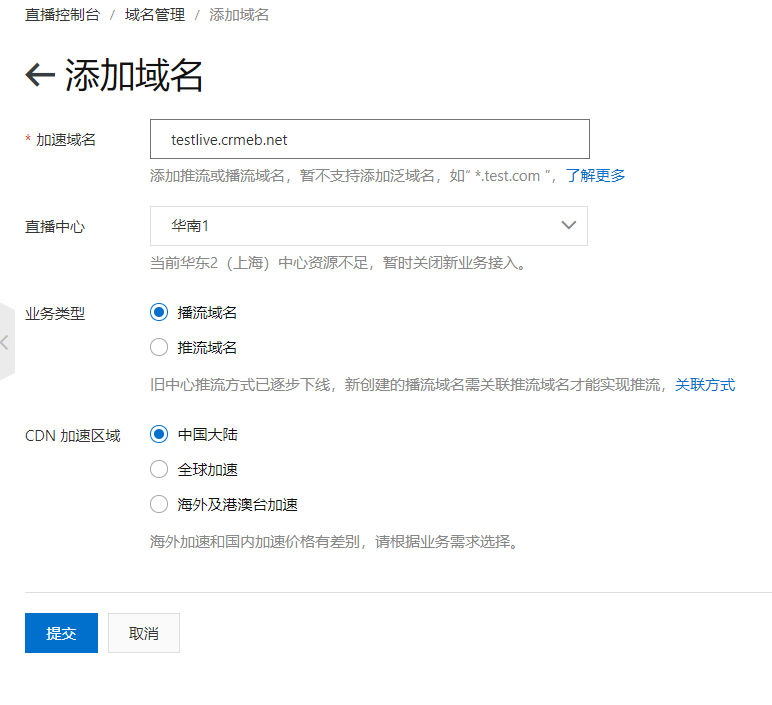
3.添加推流域名,输入加速域名,选择直播中心,这里得选项和播流地址得直播中心保持一致选择 华南1,业务类型选择推流域名,cnd加速区域根据自身需求.这里选择中国大陆.点击提交保存域名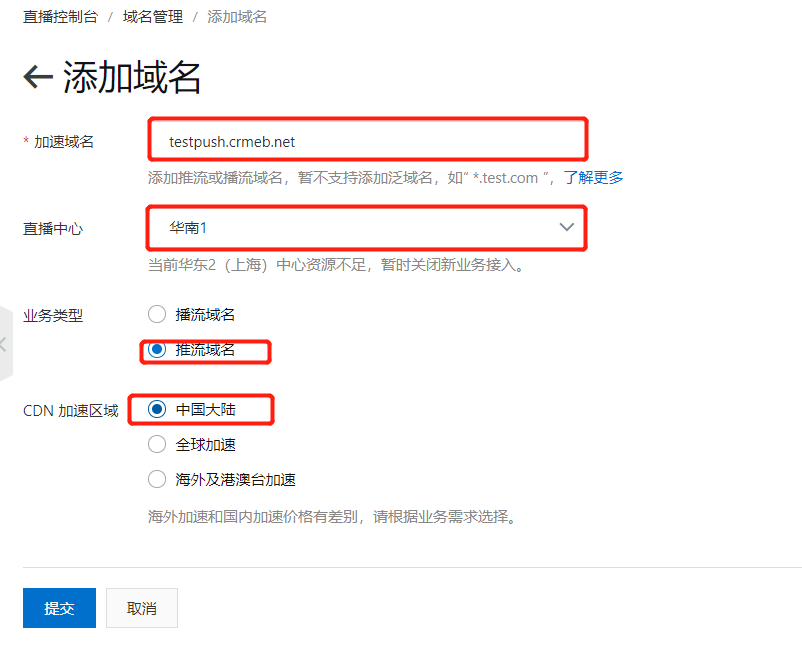
(1).域名验证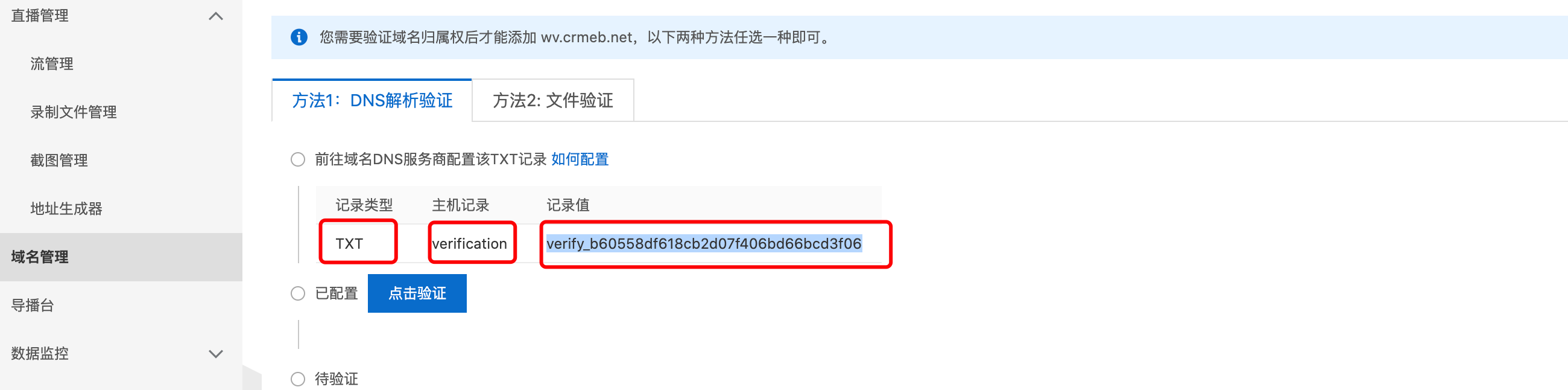
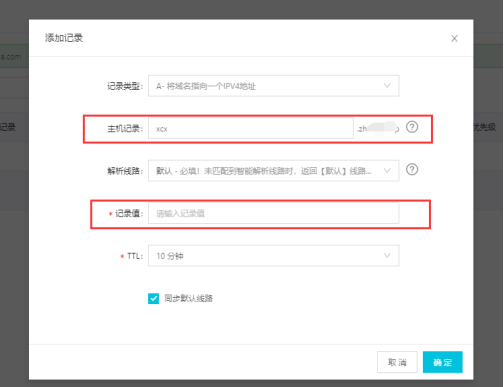
拿到图中的三个数据,然后在域名解析处解析,解析完成后在这里点击验证
4.配置解析域名
例如上图中:
解析推流域名: testpush.crmeb.net 解析域名为:testpush 解析值为: testpush.crmeb.net.w.kunlunso.com 解析类型为: CNAME
解析播流域名:testlive.crmeb.net 解析域名为:testlive 解析值为:testlive.crmeb.net.w.alikunlun.com 解析类型为: CNAME
5.创建直播回放OSS储存库(此存储库不能和OSS共用一个桶).进入OSS服务创建直播回放OSS桶
输入Bucket 名称,选择区域当前区域一定要和播流地址保持一致,这里选择华南1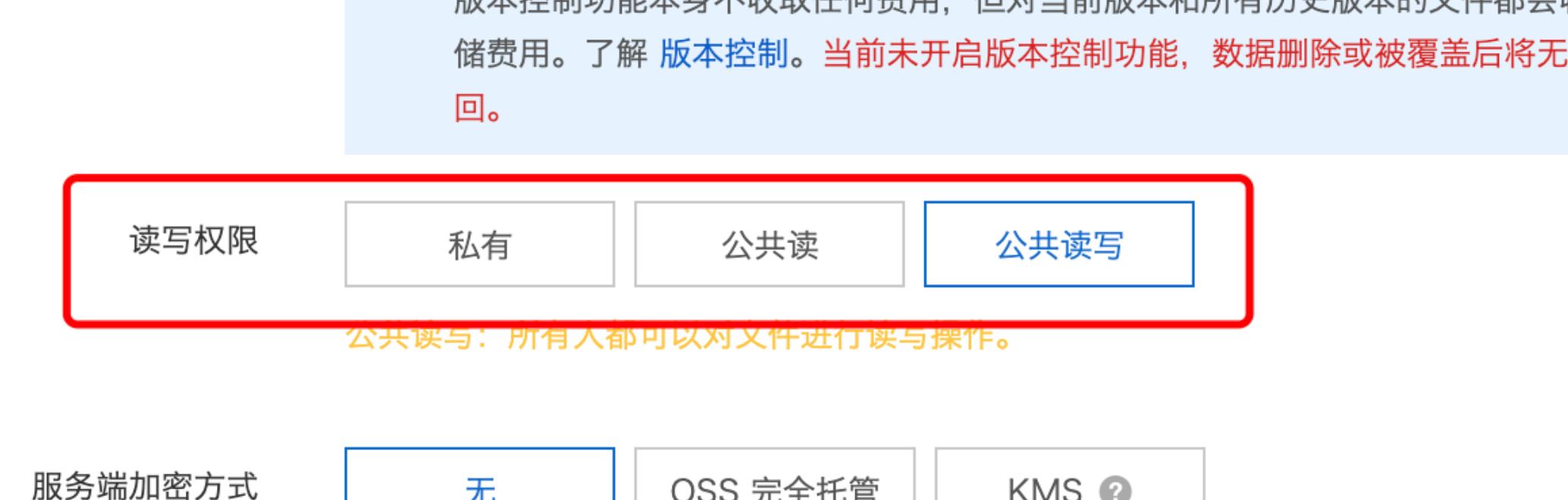
读写权限改为公共读,其他可以保持默认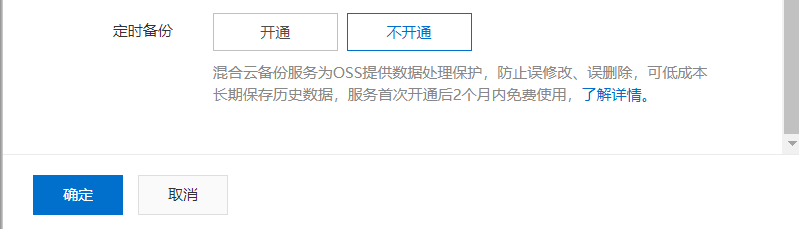
点击确认保存
6.授权OSS存储,点击播流域名设置 【选择储存至OSS】
点击添加,查看下图红框中得OSS存储授权是否获得权限,如果没有获取请授权 【选择mp4】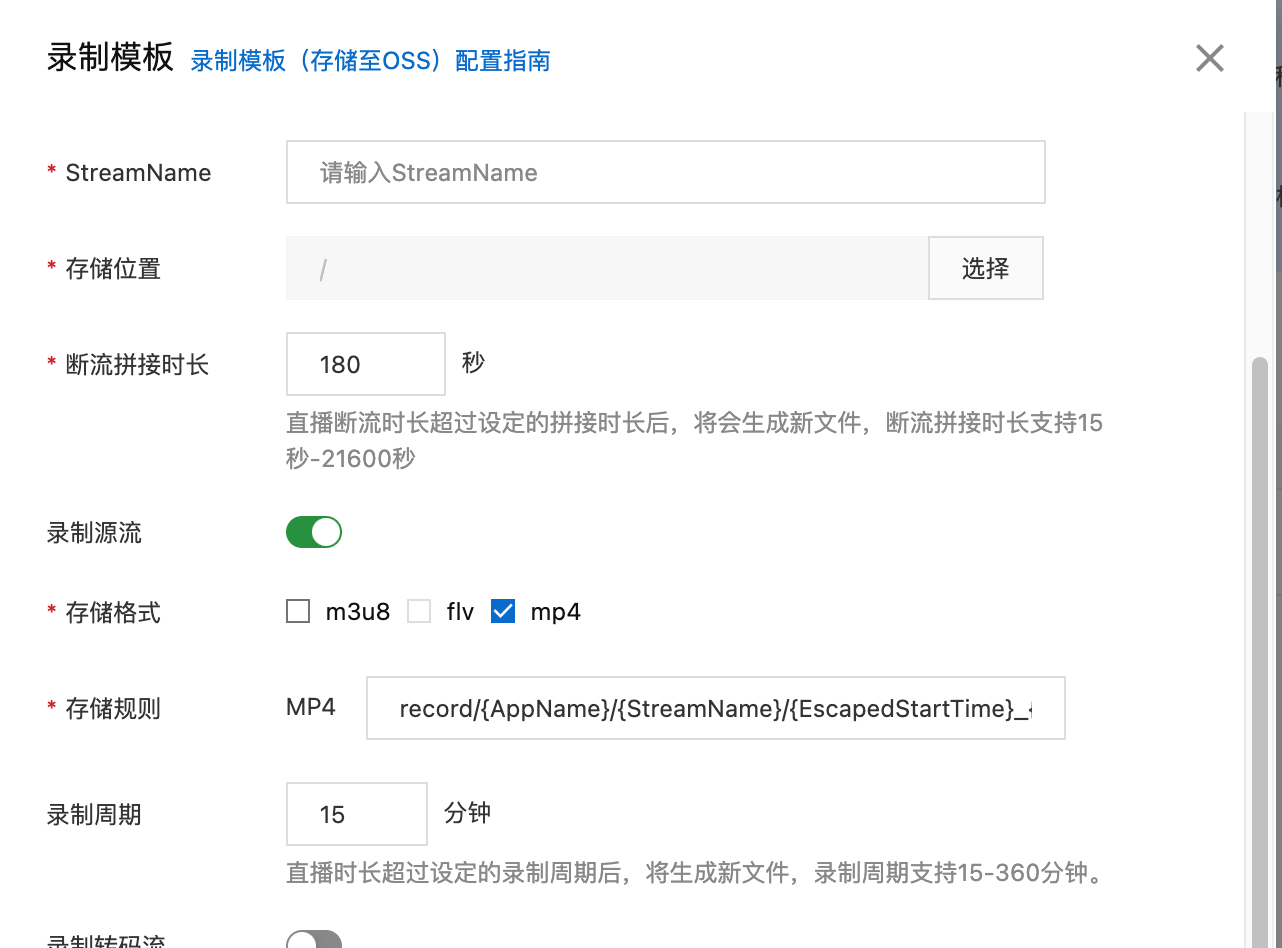
注意不要在此添加录制模板,系统会在第一次添加直播得时候自动设置录制模板
7.进入CRMEB知识付费系统后台点击 设置->系统设置->阿里云配置->阿里云直播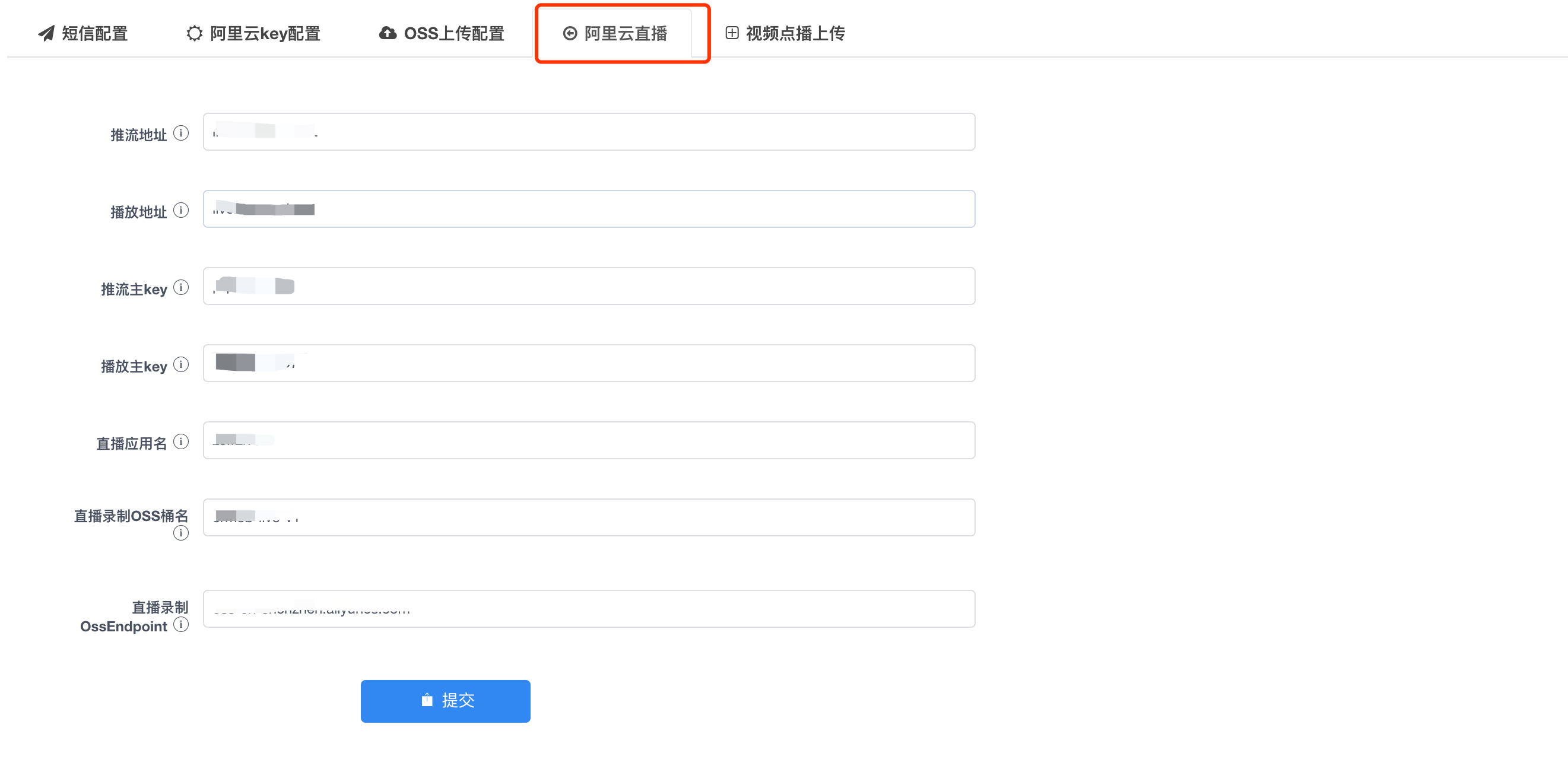
推流地址填写第4步中添加得推流域名;例如:testpush.crmeb.net
播放地址填写第3步中添加得播流域名;例如:testlive.crmeb.net
推流主KEY前往直播控制台得域名管理点击推流域名后面得域名设置
复制下图中红框位置得key填写在推流主KEY上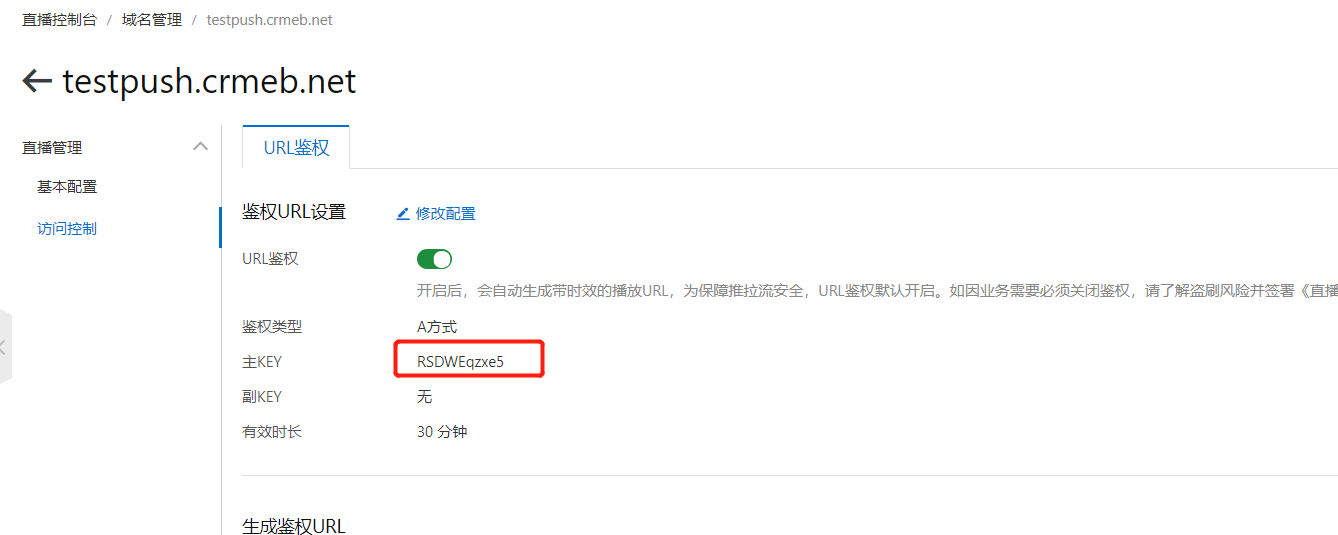
URL鉴权有效时长:推流链接的有效时长,直播中不影响;未直播时过期后链接失效,需重新生成链接
播放主KEY前往直播控制台得域名管理点击播流域名后面得域名设置
复制下图中红框位置得key填写在播放主KEY上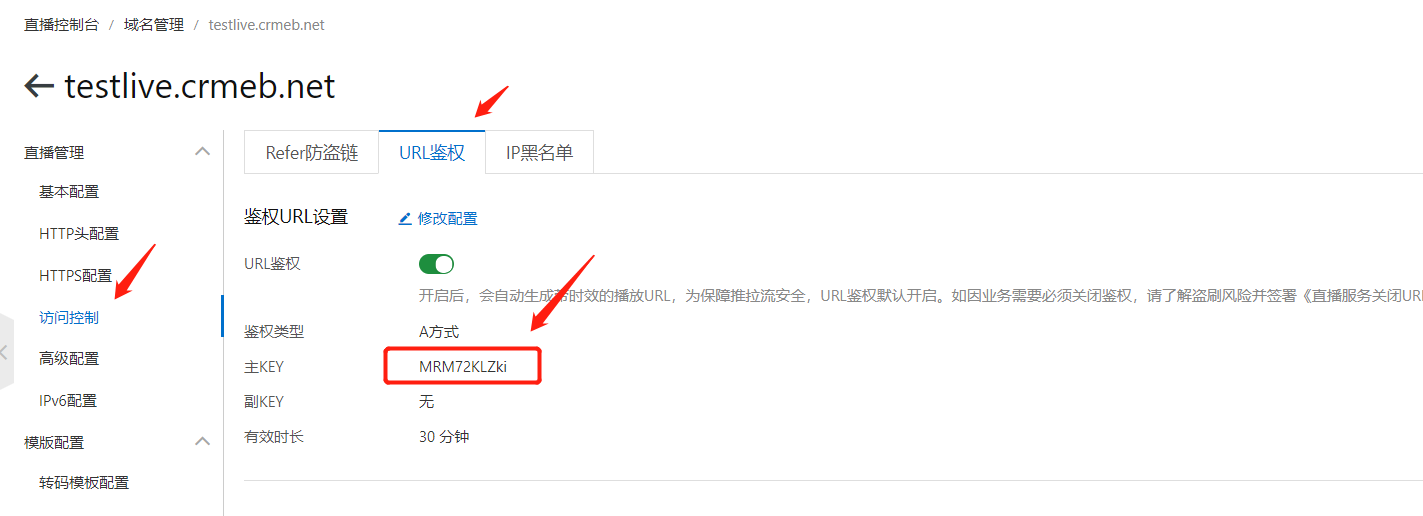
URL鉴权有效时长:推流链接的有效时长,直播中不影响;未直播时过期后链接失效,需重新生成链接
直播应用名自定义,格式为数字+英文字母.例如:testcrmeblive
直播录制OSS桶名填写第6步创建得直播桶名,上例当中为:testcrmeb-live
直播录制OssEndpoint 前往阿里云 对象存储 ->Bucket 列表 进入刚第6步创建得testcrmeb-live,复制下图中红框位置得域名填写在直播录制OssEndpoint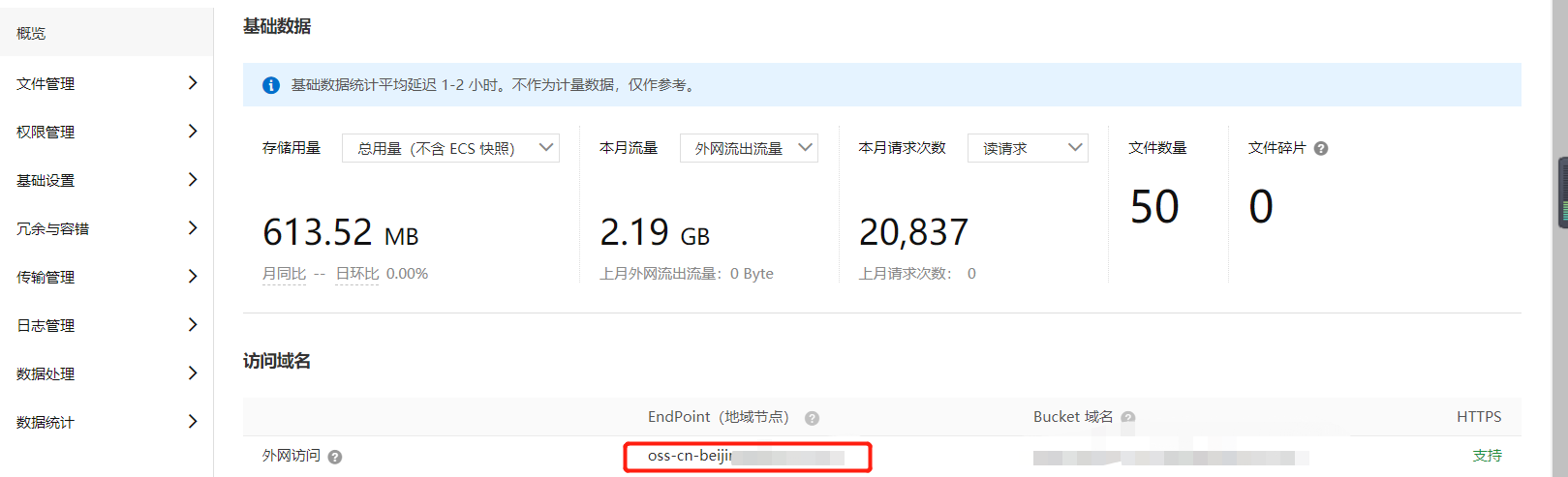
8.设置推流域名推流信息,点击推流域名-基本配置-推流信息【回调地址:域名/live/index/serve】
如:zhishifufei.crmeb.net/live/index/serve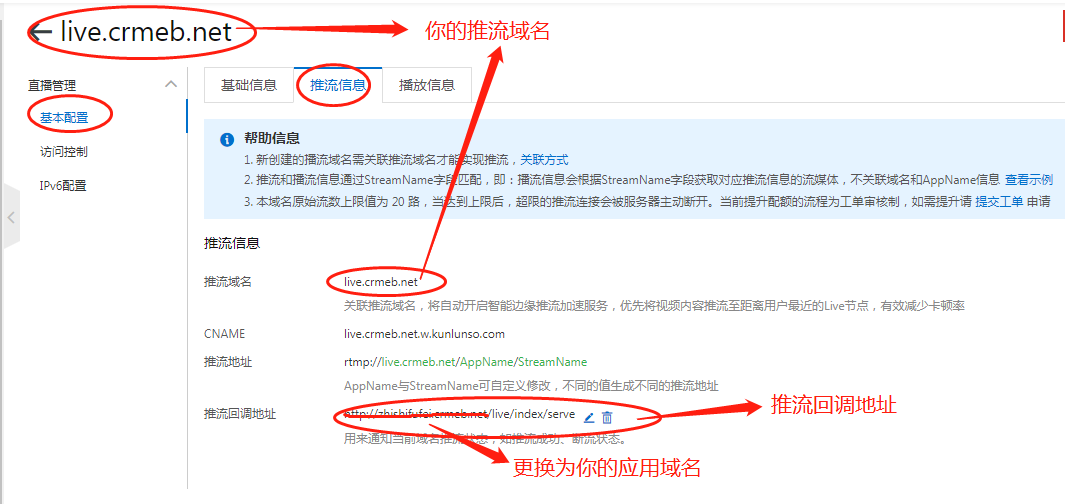
9.设置播流域名推流信息,点击推流域名-基本配置-推流信息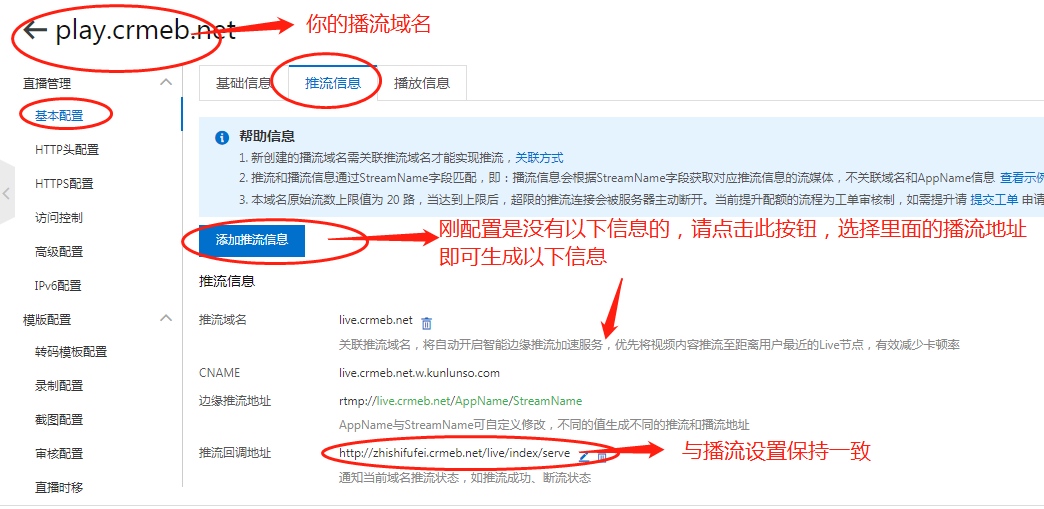
10.设置Refer防盗链白名单,点击播流域名设置 填写白名单域名,域名为网站域名(去掉http/https)。如:zhishifufei.crmeb.net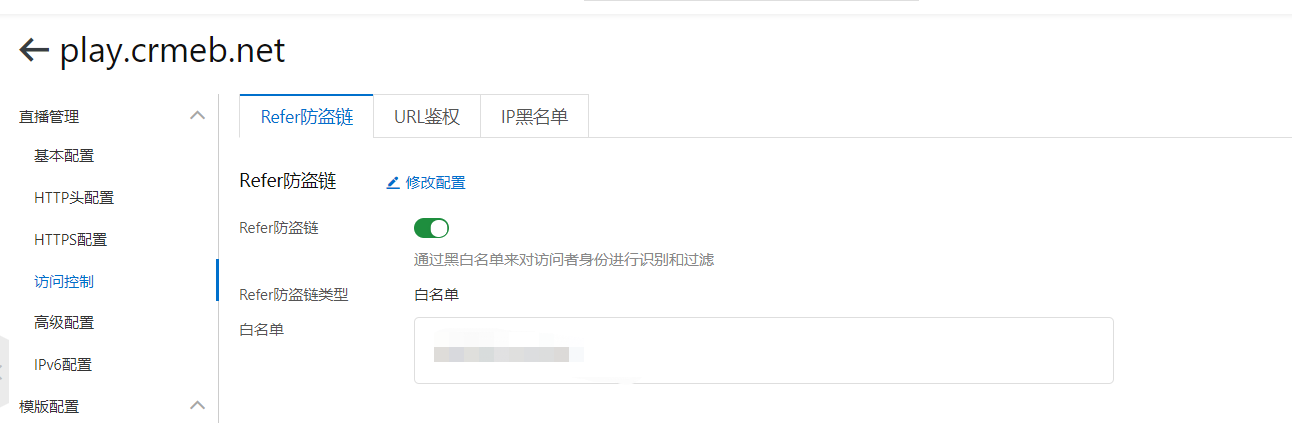
11.设置播流域名http头配置,按照下图中选项,点击确定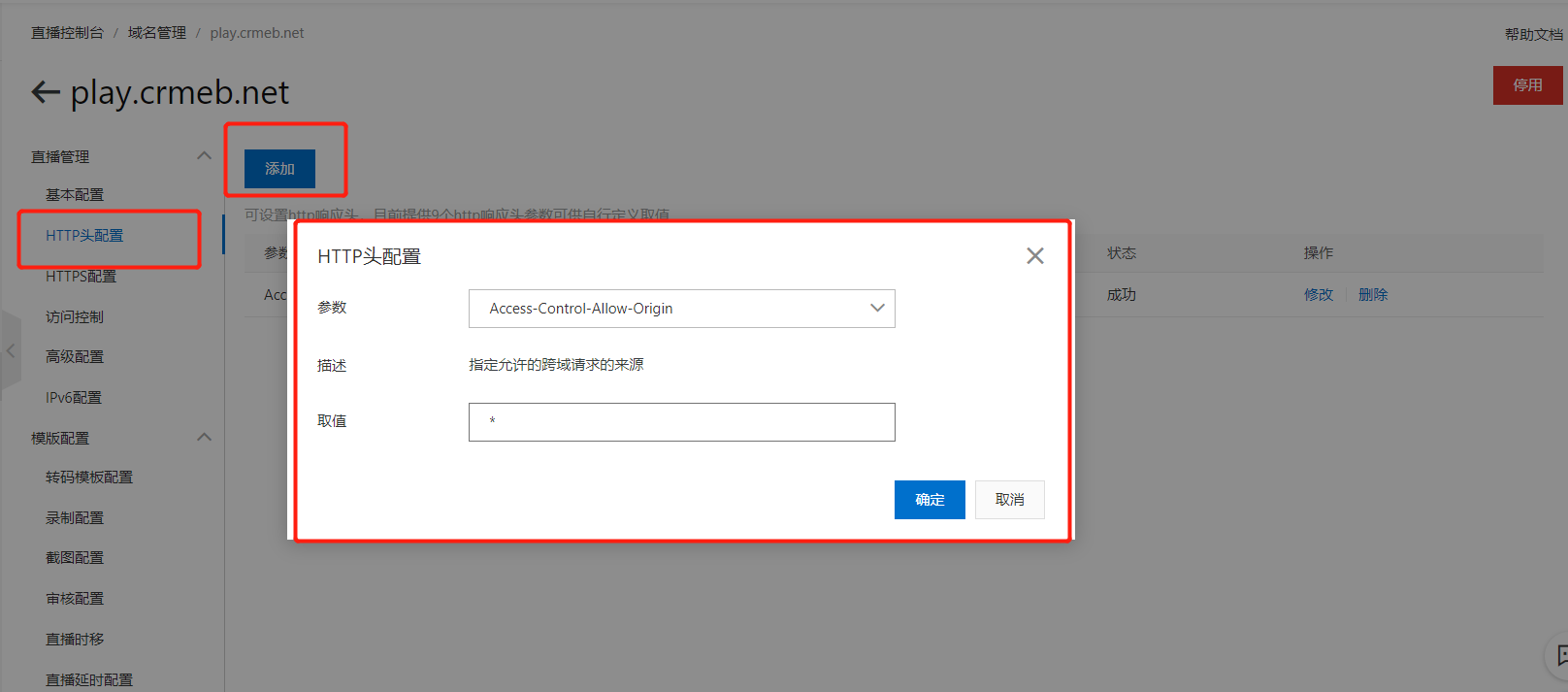
12.点击第8步中得提交保存直播信息,直播配置完毕
直播软件使用
1.下载OBS直播软件 https://obsproject.com/
2.安装软件(跳过步骤)
3.安装OBS后打开软件,进入界面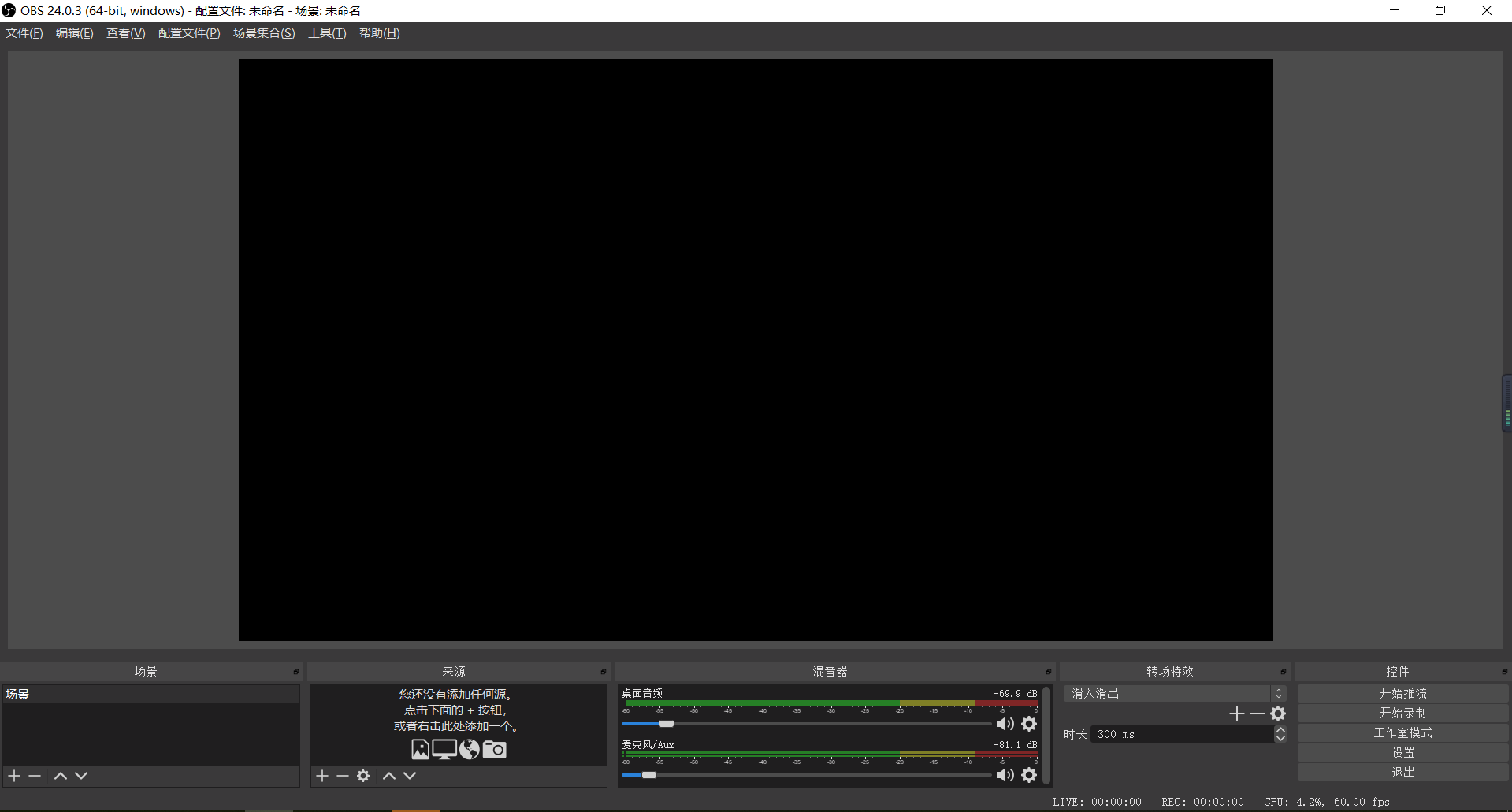
4.添加直播录制来源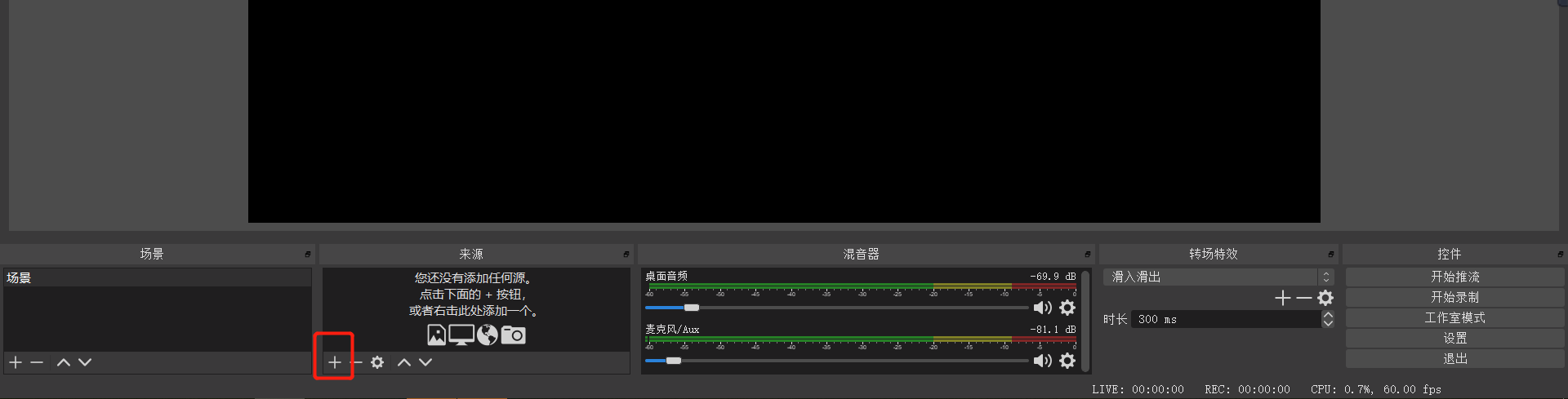
5.选择来源并添加这里选择显示器捕获
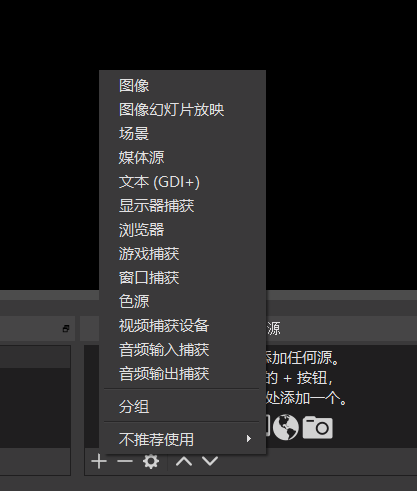
6.创建源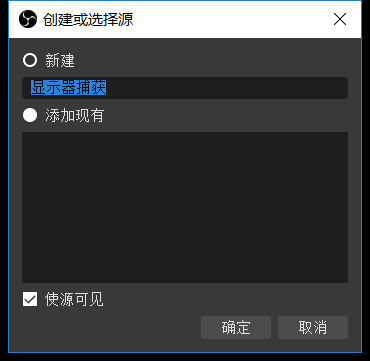
点击确认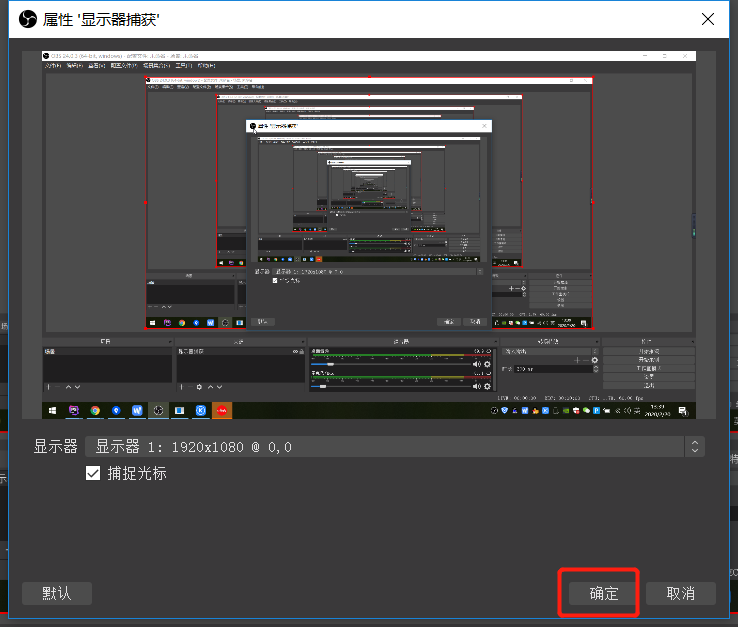
点击确定创建
7.创建成功显示如下图
8.如果出现黑色屏幕,关闭软件右击OBS软件,按照下图所示,以集成图形运行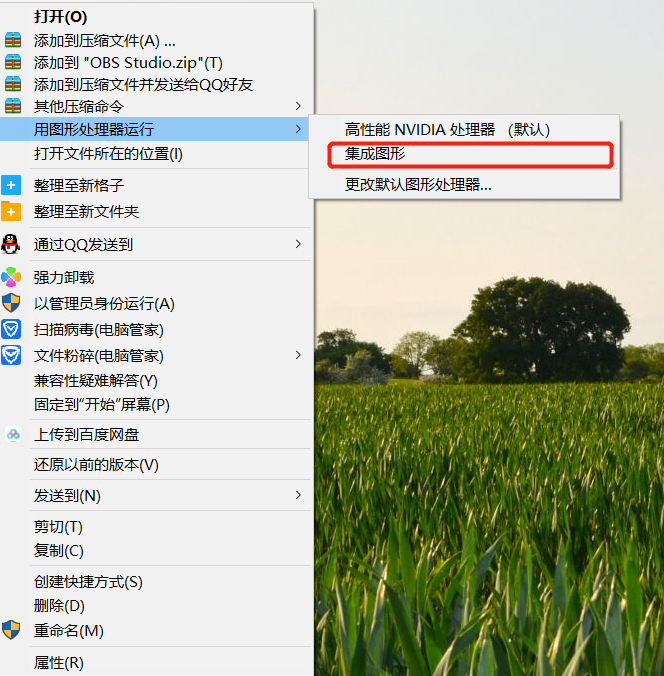
9.点击控件中得设置进入设置界面
10.设置推流,选择 服务里面得自定
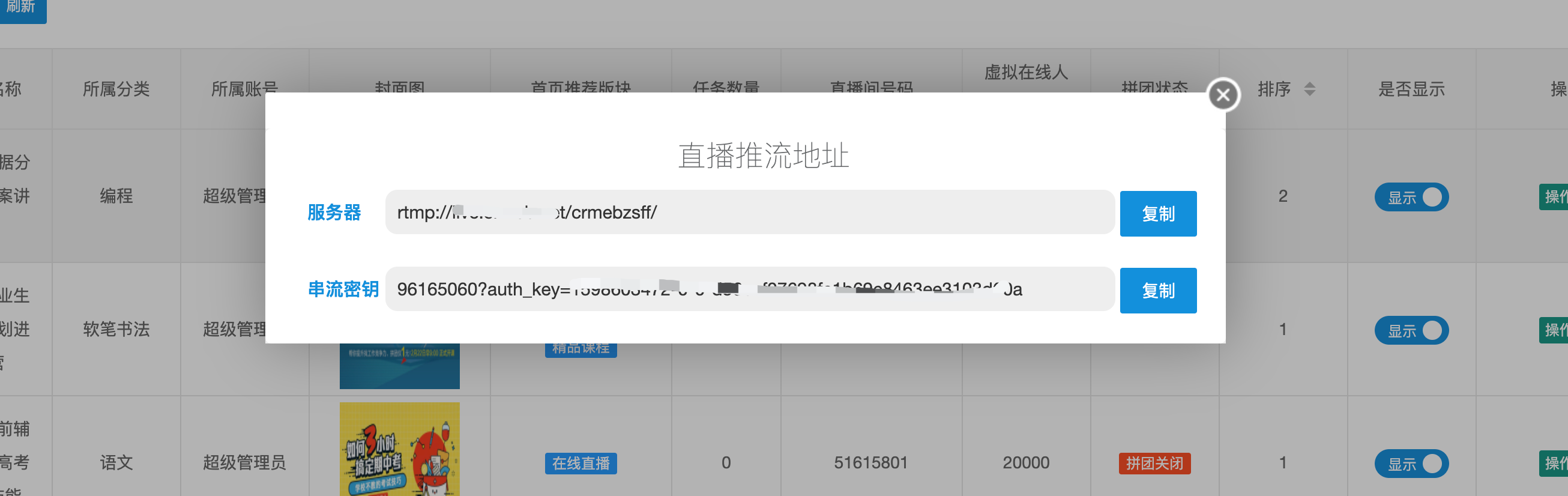
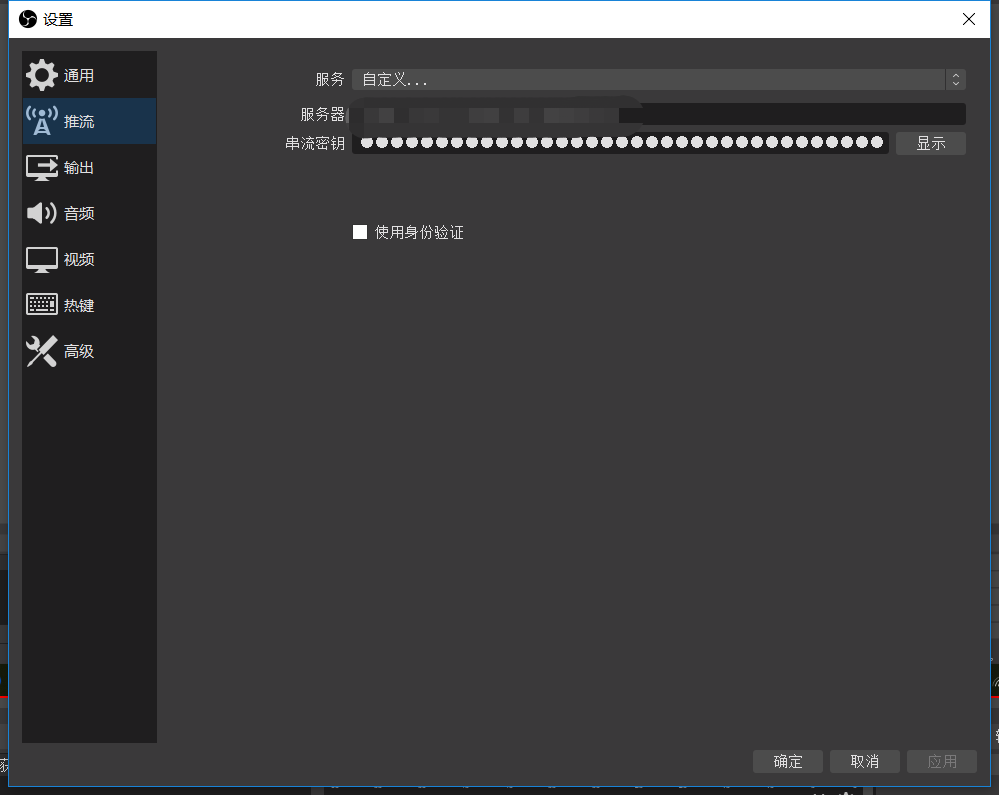
12.进入CRMEB知识付费后台得直播->直播列表->点击列表上得操作 去直播,复制服务器地址,填写在第10步图中得服务器上,复制串流密钥填写在第10图中得串流密钥上,点击10图中得确定按钮完成推流配置
13.开启直播,点击控件里面得按钮开始推流进行直播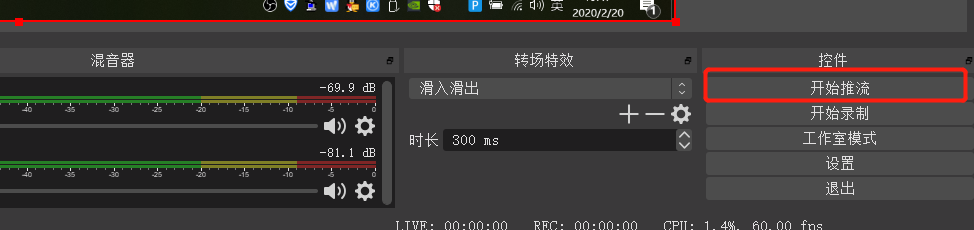
- 此时下图中得绿色按钮亮起证明推流成功
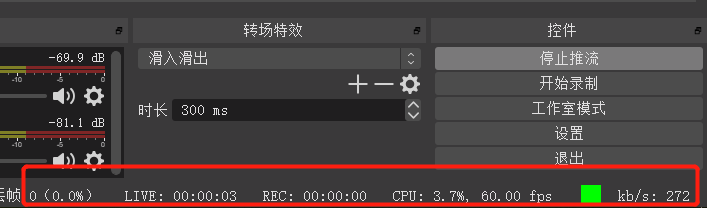
15.如有推流失败,请从新操作第12步
注:若是想要在知识付费系统后台配置见系统直播配置



